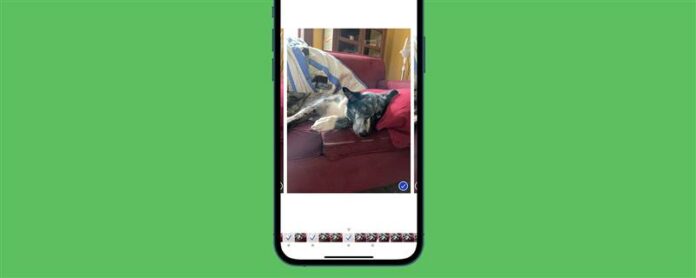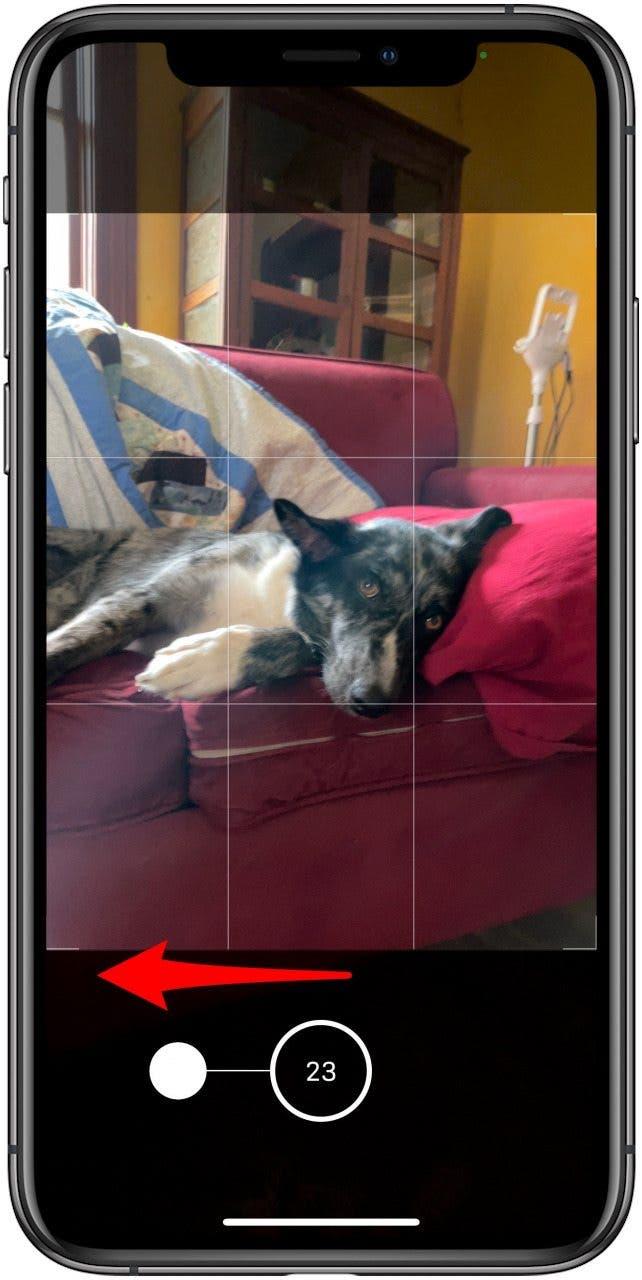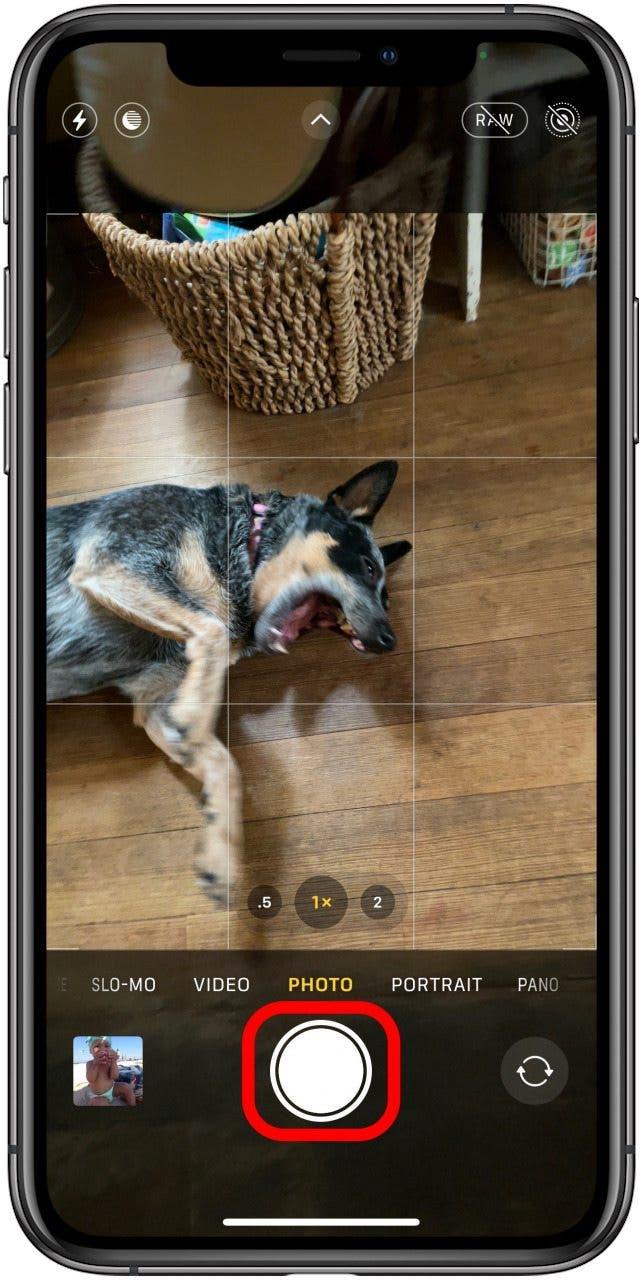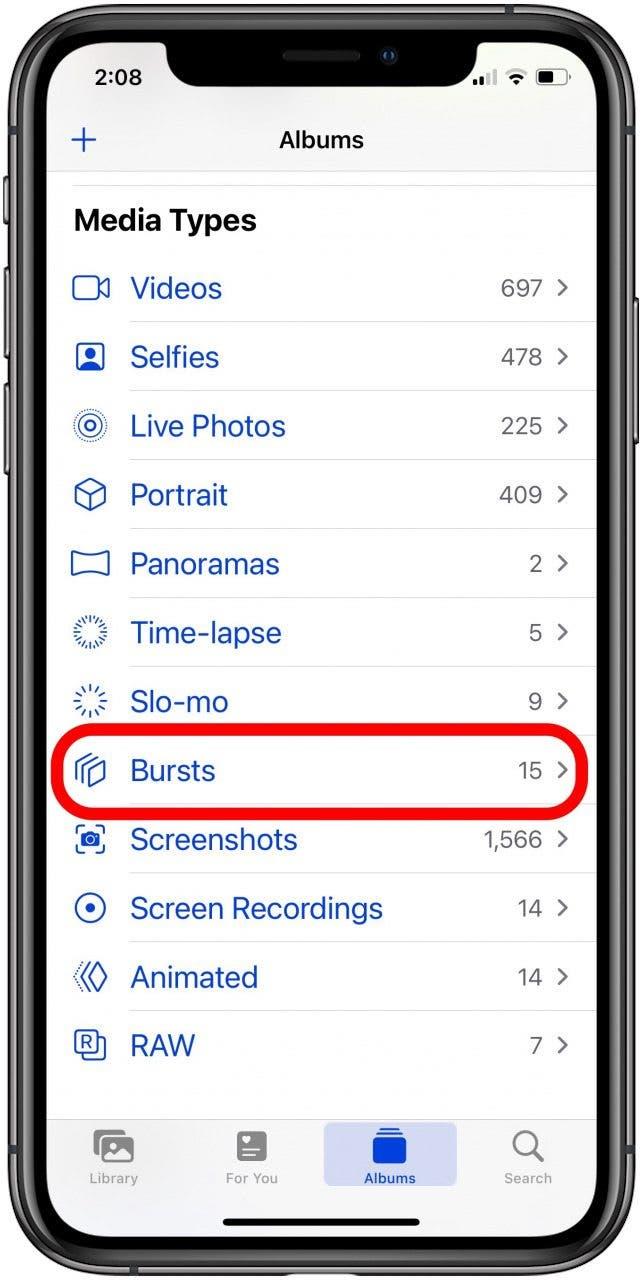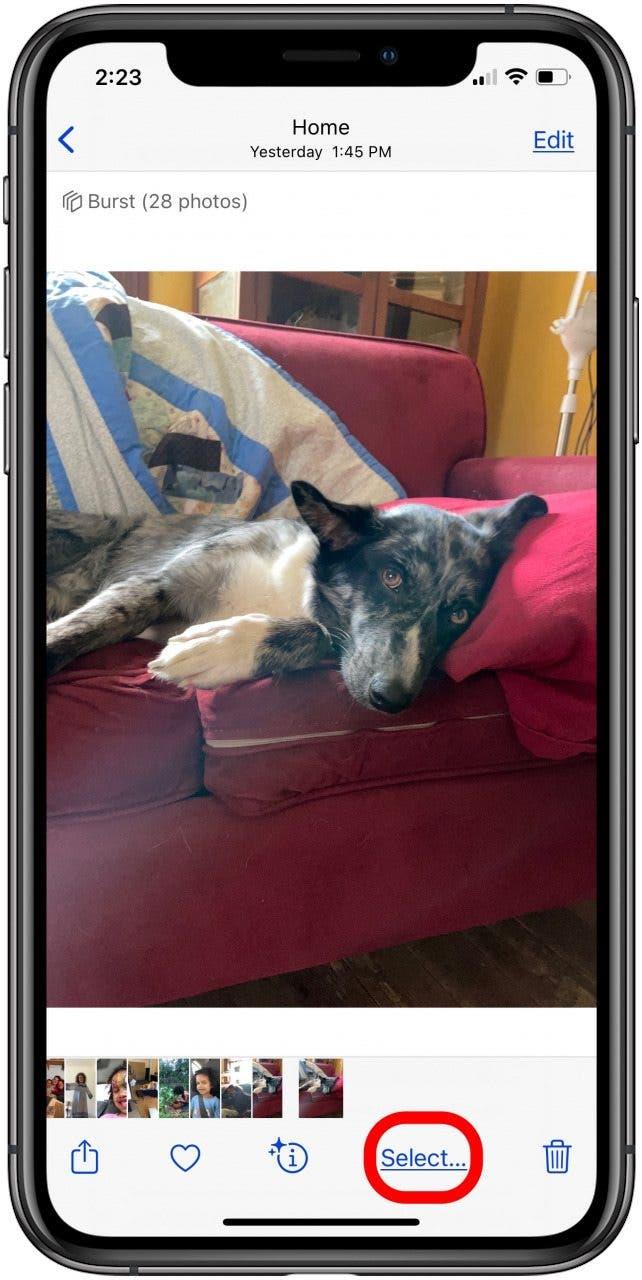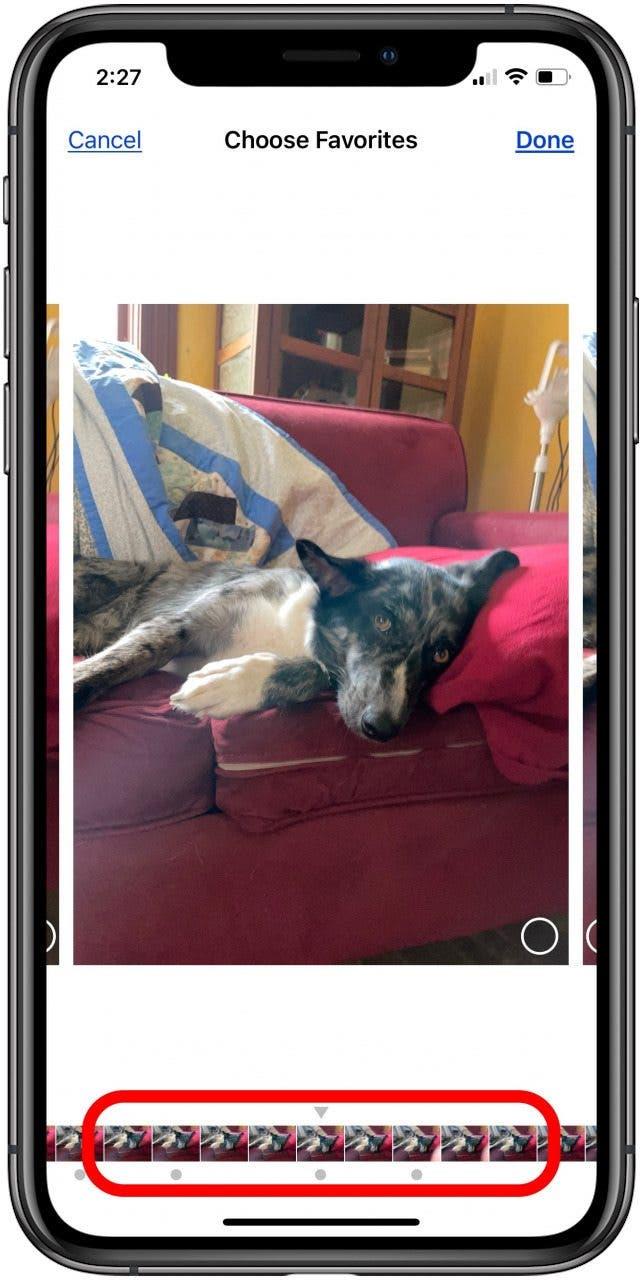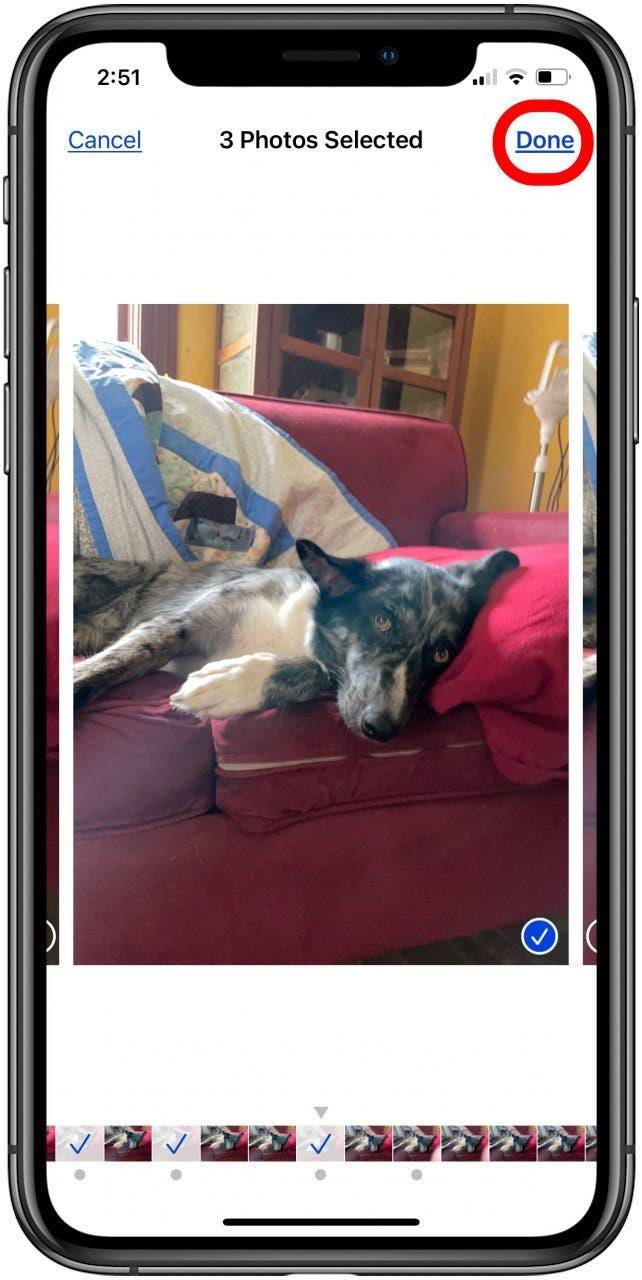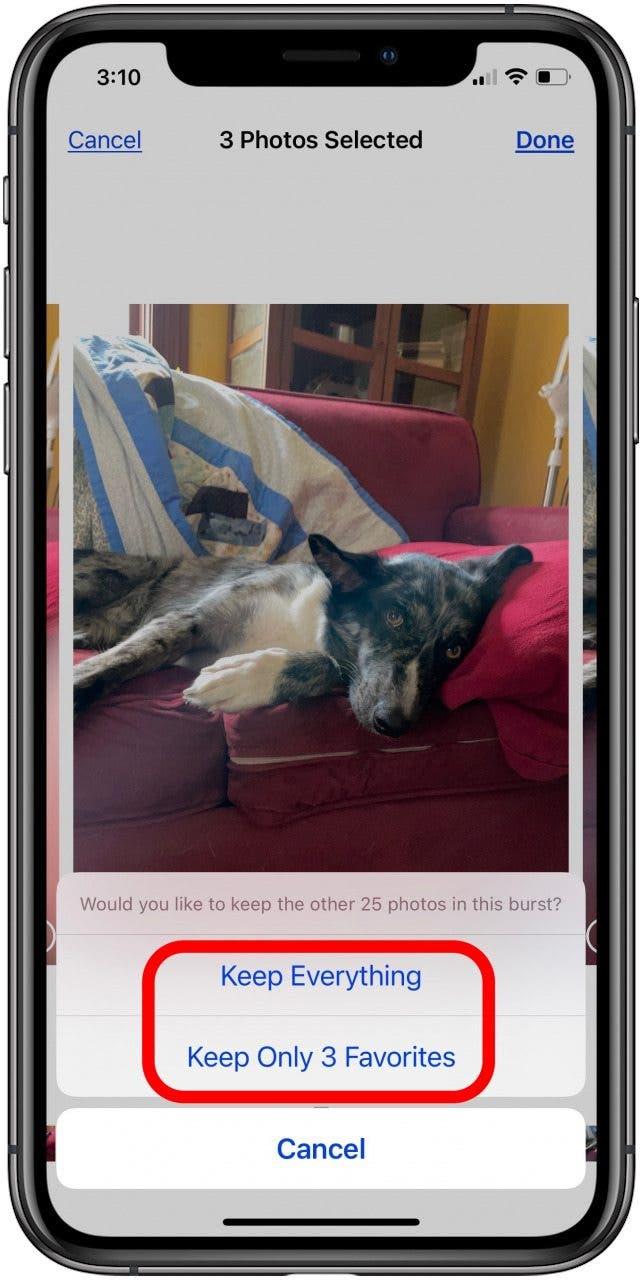Revisemos cómo tomar fotos de ráfaga en todos los modelos compatibles del iPhone, cómo mirar las imágenes de ráfaga y cómo elegir y guardar las imágenes de ráfaga de iPhone individuales que desea mantener. Veo algunas fotos geniales en tu futuro; ¡empecemos!
relacionado: ¿Qué es HDR y cómo Úselo en el iPhone
¿Qué es el modo de ráfaga y cómo puede ayudarlo a tomar mejores fotos?
El modo de ráfaga en el iPhone es una secuencia de fotos tomadas a una velocidad de diez cuadros por segundo. Pero, ¿cómo se enciende el modo de ráfaga? No hay necesidad de activar el modo de ráfaga; La función de la cámara Apple siempre está lista para funcionar.
El modo de ráfaga le permite capturar tomas de acción En cualquier momento. Tomar una foto de explosión en el iPhone es una excelente manera de garantizar que obtenga la fotografía de la moción que desea. Si tropieza con una gran oportunidad de fotos sincera u otra toma única en la vida y quiere asegurarse de que tenga muchas imágenes para elegir, el modo de ráfaga es la forma de hacerlo. Una vez que toma una foto en modo de ráfaga en el iPhone, todas las imágenes se muestran juntas como una foto en la aplicación Fotos. Para obtener más información sobre la fotografía de iPhone, consulte nuestro gratuito punta del día .
salta a:
- cómo tomar fotos de ráfaga
- cómo guardar fotos de ráfaga individual
Cómo tomar fotos de ráfaga
Aquí le mostramos cómo tomar una foto explosiva en el iPhone X y antes, o un iPhone XS, XR y posteriores modelos de iPhone.
Para tomar una foto de explosión en el iPhone XS, XR y más tarde, incluidos el iPhone 13 y 14:
- Abra el aplicación de cámara .
- Enmarca tu disparo, luego toque y mantenga presionado el botón de obturador y deslícelo hacia la izquierda.

- Verá que aparece un contador en lugar del botón del obturador, lo que indica cuántas tomas ha tomado en su foto de explosión actual.
- Suelte el botón de obturador para dejar de tomar la foto de ráfaga.
Para usar el modo de ráfaga en un iPhone XS y anterior:
- Abra la cámara aplicación .
- Enmarca su disparo, luego toque y mantenga presionado el botón de obturador en la parte inferior de la pantalla.

- Notará un mostrador emergente mientras sostiene el obturador. Esto indica cuántas imágenes ha tomado hasta ahora.
Cómo mirar las fotos de ráfaga
Si te has preguntado cómo guardar todas las fotos de la explosión de la explosión que acabas de tomar, no te preocupes; Su iPhone los guarda automáticamente a todos. Aquí le mostramos cómo ver todas esas fotos de explosión en su iPhone. Para ver sus fotos de ráfaga:
- Abra la aplicación Photos , toque la pestaña de álbumes , desplácese hacia abajo y toque ráfagos .

- Toque la explosión que desea abrir.
- Toque seleccione en la parte inferior de la pantalla.

- Aquí, puede pasar y ver todas las fotos de explosión que acaba de tomar.
- El dot gris debajo de ciertas fotos indica aquellos con la mejor composición y enfoque.

Cómo guardar fotos de ráfaga en iPhone (todo o individuo)
Como cubrimos antes, su iPhone guarda automáticamente todas las fotos de explosión. Si te has estado preguntando, «¿Cómo seleccionas todas las fotos de ráfaga en un iPhone?» o «¿Cómo veo fotos de ráfaga individual?» Aquí le mostramos cómo ver y guardar fotos de ráfaga individual.
- Abra la aplicación Photos , toque la pestaña de álbumes y toque la foto Burst Photo que desea abrir.
- Toque select .

- Toque cada imagen que desea guardar de la secuencia, luego toque el círculo vacío en la esquina inferior derecha para seleccionarla. Verá que aparece una marca de verificación azul en cada foto seleccionada en la tira en la parte inferior. Toque listo cuando termine de elegir las mejores fotos.

- Seleccione Mantenga todo (para mantener el Burst Cluster) o seleccione Mantenga solo [#] favoritos (para guardar solo los favoritos que seleccionó). Si mantiene solo sus favoritos, su iPhone eliminará el resto de las fotos de ráfaga.